
[ad_1]

Sur le podcast IoT de cette semaine, Keith a posé une excellente question de messagerie vocale. Il souhaite savoir si Amazon Echo peut l'avertir des événements externes basés sur d'autres périphériques intelligents chez lui. Par exemple, si une webcam voit un mouvement, Alexa peut-elle le lui dire?
Il n'y a pas originaire de fonctionnalité pour y parvenir, mais la compétence Notify Me Alexa fonctionne pour cela. Il suffit de garder à l’esprit que la configuration n’est pas un processus simple et qu’elle nécessite un service externe, tel que IFTTT.
À l'aide de l'exemple de détection de mouvement par webcam, voici les étapes à suivre pour que cela fonctionne. Vous pouvez bien sûr les ajuster en fonction de l'appareil intelligent que vous souhaitez utiliser comme événement déclencheur.
Commencez par activer la compétence Notify Me disponible sur le site Amazon Alexa Skills ou dans votre application Alexa.
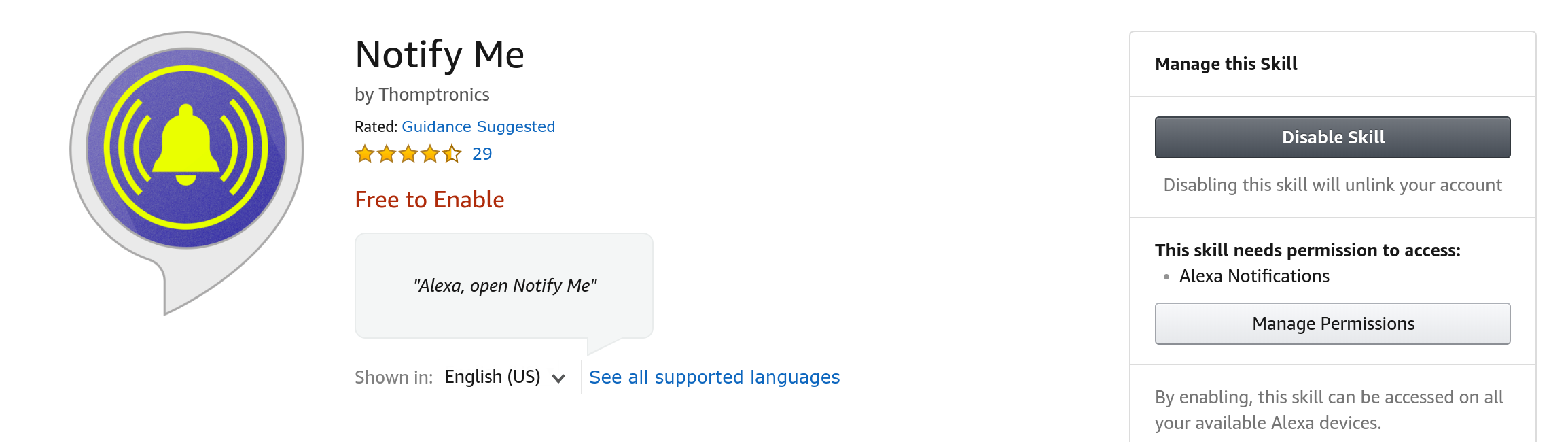
Notez que vous devrez approuver l'autorisation Alexa Notifications pour cela. Une fois activé avec les autorisations appropriées, vous devriez recevoir un courrier électronique contenant un code d'accès unique Notify Me. Ceci est lié à votre compte Amazon et est requis pour que le service fonctionne.
Si vous souhaitez tester la compétence à ce stade, le courrier électronique contient également un lien permettant de générer une notification à vos appareils Echo; Cliquez dessus et Alexa devrait émettre un son ou s'allumer pour vous informer d'une nouvelle notification. Dites «Alexa, jouez les notifications» et elle devrait dire «Bonjour tout le monde», qui est le message de test.
Il est maintenant temps de configurer la compétence avec IFTTT, en utilisant le long code d’accès. J'ai choisi de créer une recette IFTTT en utilisant un Nest Cam dans cet exemple.
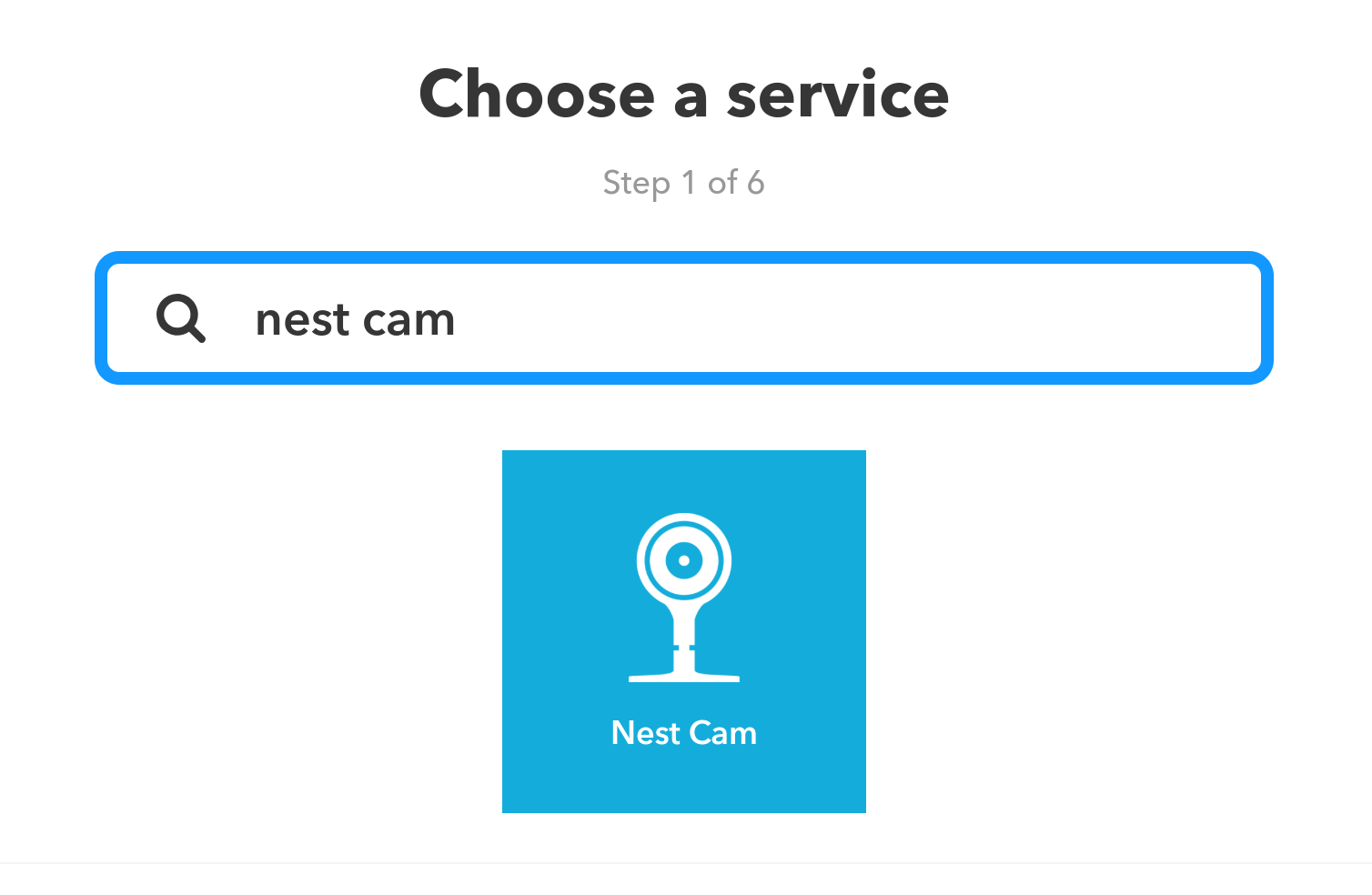 La deuxième étape consiste à choisir le Nest Cam approprié. J'en ai deux et pour cet exemple, je vais utiliser la caméra qui fait face à notre allée et sélectionner l'option «Nouvel événement de mouvement» comme déclencheur. Une fois que vous avez sélectionné le périphérique approprié, cliquez sur le bouton "Créer un déclencheur".
La deuxième étape consiste à choisir le Nest Cam approprié. J'en ai deux et pour cet exemple, je vais utiliser la caméra qui fait face à notre allée et sélectionner l'option «Nouvel événement de mouvement» comme déclencheur. Une fois que vous avez sélectionné le périphérique approprié, cliquez sur le bouton "Créer un déclencheur".
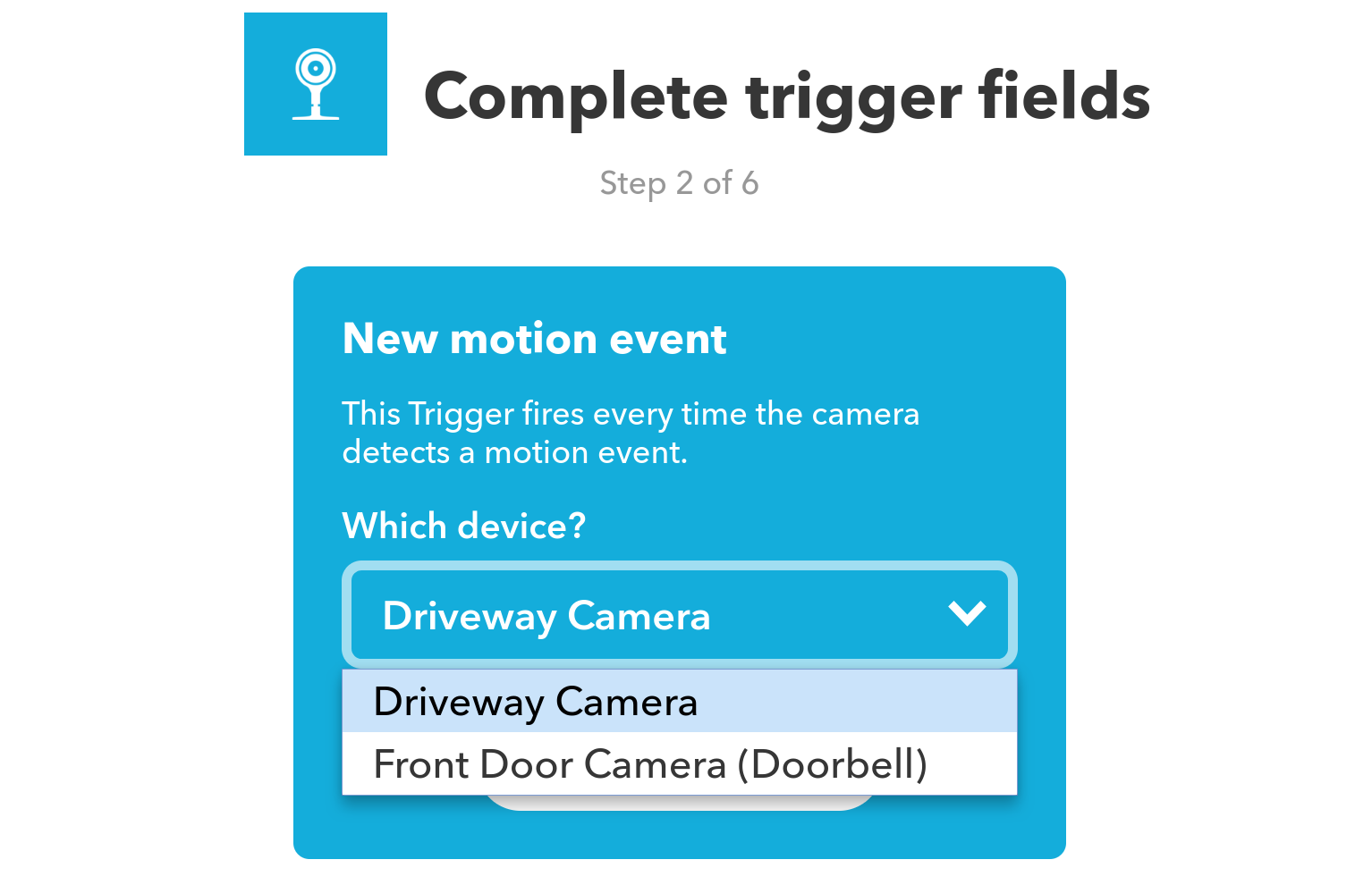 Lorsque l'événement déclencheur est configuré, il est temps d'indiquer à IFTTT quoi faire lorsque cet événement se produit en cliquant sur la sélection "+ that" et en recherchant Webhooks. La raison? Nous voulons que IFTTT envoie une commande Web à la compétence M'avertir.
Lorsque l'événement déclencheur est configuré, il est temps d'indiquer à IFTTT quoi faire lorsque cet événement se produit en cliquant sur la sélection "+ that" et en recherchant Webhooks. La raison? Nous voulons que IFTTT envoie une commande Web à la compétence M'avertir.
 Ici, le processus est légèrement délicat, mais croyez-moi, vous pouvez le faire! Choisissez la seule option que vous verrez pour Webhooks, à savoir la sélection "Effectuer une demande Web". Ensuite, vous verrez quatre champs pour configurer le Webhook. Utilisez les informations suivantes pour renseigner les trois premières:
Ici, le processus est légèrement délicat, mais croyez-moi, vous pouvez le faire! Choisissez la seule option que vous verrez pour Webhooks, à savoir la sélection "Effectuer une demande Web". Ensuite, vous verrez quatre champs pour configurer le Webhook. Utilisez les informations suivantes pour renseigner les trois premières:
- URL: https://api.notifymyecho.com/v1/NotifyMe
- Méthode: POSTER
- Type de contenu: application / json
Voici à quoi devraient ressembler les trois premiers champs une fois cette entrée complétée:
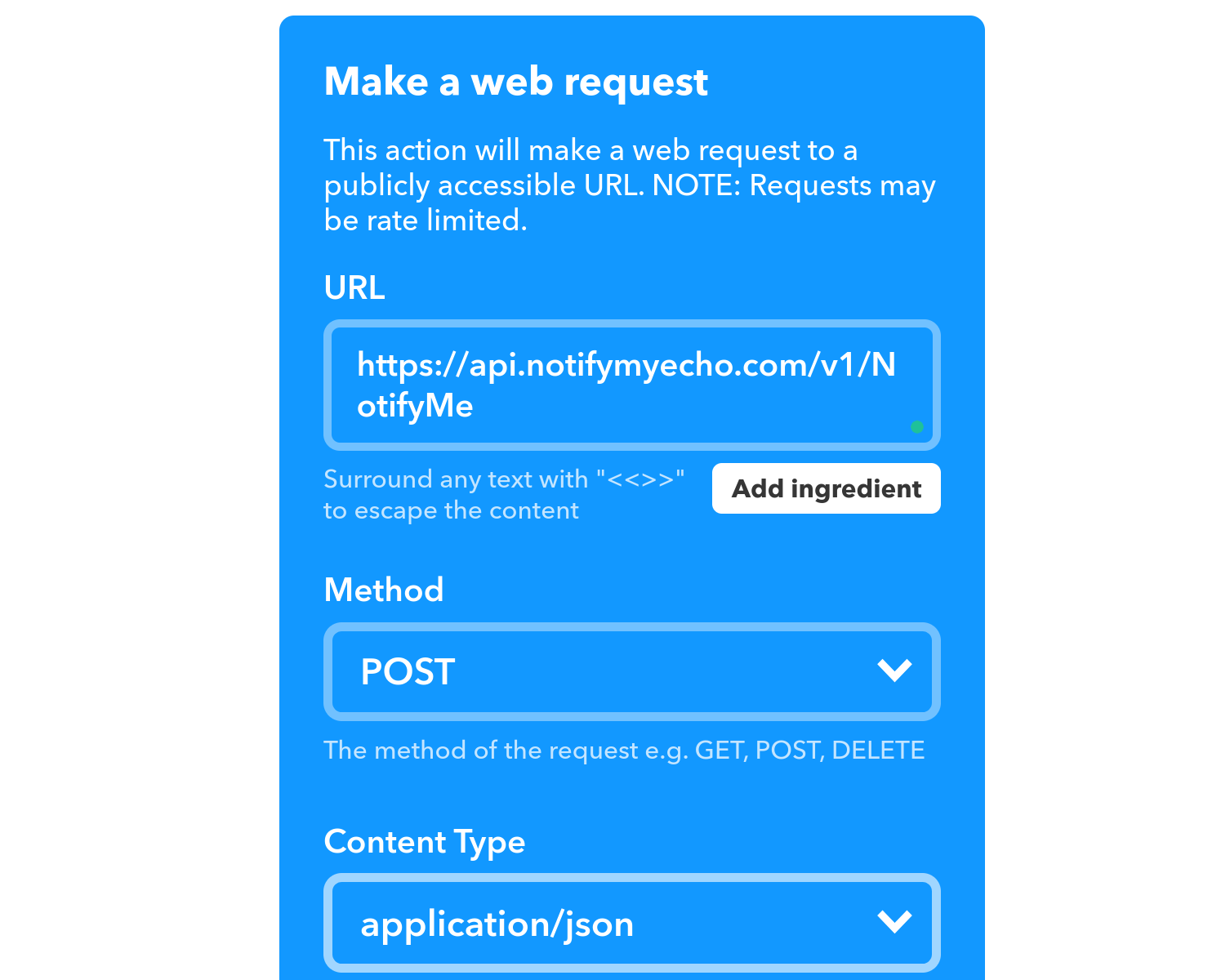
Le quatrième et dernier champ, Corps, est l'endroit où vous créerez une notification personnalisée basée sur le format suivant: {«notification»: "Bonjour le monde!", "code d'accès":"CODE D'ACCÈS"}.
Vous voudrez peut-être coller la ligne ci-dessus (y compris les accolades) directement dans le corps, car vous allez seulement modifier ce que j'ai mis en italique. Vous pouvez remplacer "Bonjour le monde!" avec votre notification personnalisée; C’est ce qu’Alexa dira quand elle verra un mouvement de ma Nest Cam. Je vais utiliser, "Je vois le mouvement dans l'allée" pour cette mise en œuvre.
Enfin, remplacez la partie en italique «ACCESS_CODE» par votre code d’accès unique, en veillant à mettre des guillemets autour. Voici à quoi cela devrait ressembler dans mon exemple, même si je n’ai pas collé un vrai code d’accès et que mon faux code est plus court que le vrai.
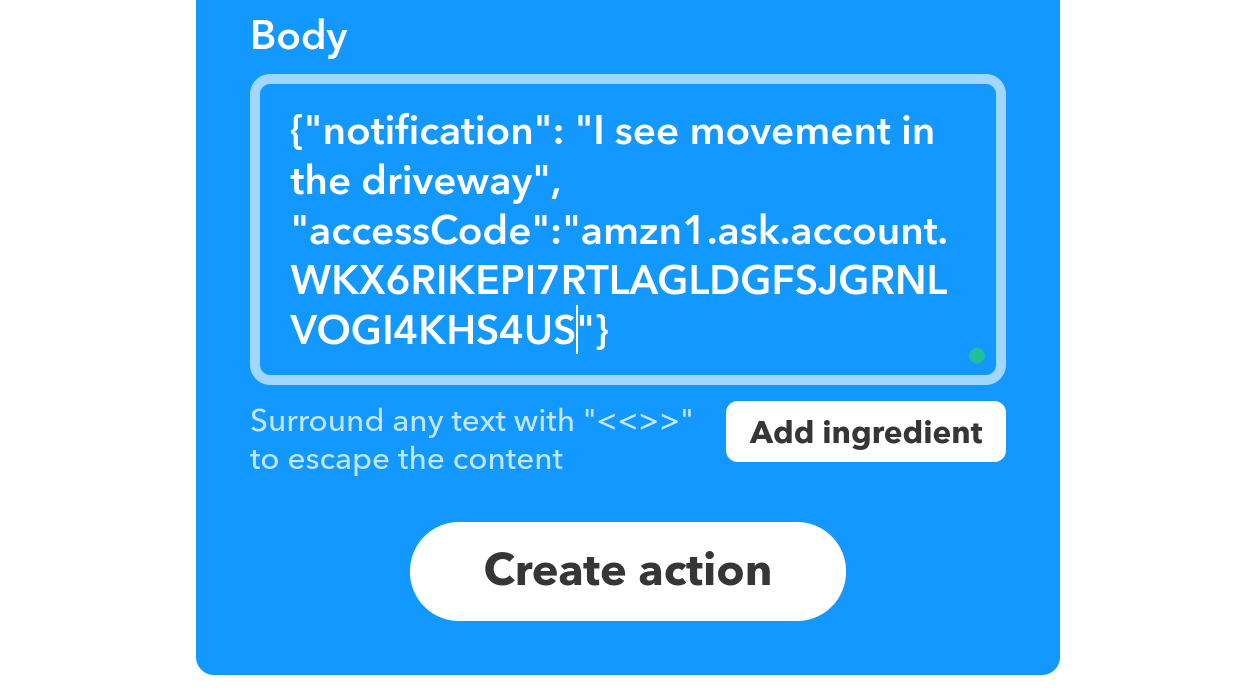
Une fois que tous les champs sont correctement remplis, appuyez simplement sur «Créer une action» pour activer votre nouvelle notification Alexa. C'est tout!

Dans ce cas particulier, Alexa reçoit une notification chaque fois que mon allée Nest Cam détecte un mouvement. Pour rappel, Alexa ne parlera pas simplement de la notification lorsqu'elle la recevra: vous devrez lui demander de lire la notification à voix haute, ce qui explique comment Amazon a implémenté les notifications.
Et vous devez savoir une dernière chose. Quel que soit le périphérique intelligent utilisé comme événement déclencheur, Amazon limite l'API de notification: les événements déclencheurs peuvent uniquement créer des notifications cinq fois au maximum sur une période de cinq minutes. Après cela, Amazon vous met un peu de temps. Je ne pense pas que vous souhaitiez recevoir des notifications toutes les minutes, mais il vaut la peine de mentionner si vous utilisez la compétence plusieurs fois pendant quelques minutes lors de la configuration ou du processus de test.
Grâce à la compétence M'avertir, Alexa peut vous informer de tout événement externe déclenché par un capteur, une caméra ou tout autre périphérique intelligent pris en charge par IFTTT. Notify Me ne se limite pas à IFTTT car il fonctionne également avec ISY, Indigo, HomeSeer et Tasker, mais j’ai choisi IFTTT pour cet exemple, car il est relativement simple et que beaucoup de gens le connaissent bien.
Si vous préférez entendre notre réponse à cette question, vous pouvez cliquer sur le bouton de lecture ci-dessous pour lancer le podcast directement dans notre section Hotline pour les podcasts IoT:
Et rappelez-vous, vous pouvez toujours nous laisser votre question en appelant la hotline IoT Podcast au 512-623-7424!
en relation
<! –
Source link